-
怎么还原电脑系统
- 2020-07-26 09:30:00 来源:windows10系统之家 作者:爱win10
不少用户不知道怎么还原电脑系统,下面就来看看具体方法吧。
1.如果没有备份Gho文件,则需要将所需的Ghost系统ISO映像下载到系统城市中的本地硬盘上,右键单击并使用WinRAR和其他工具将其解压缩。
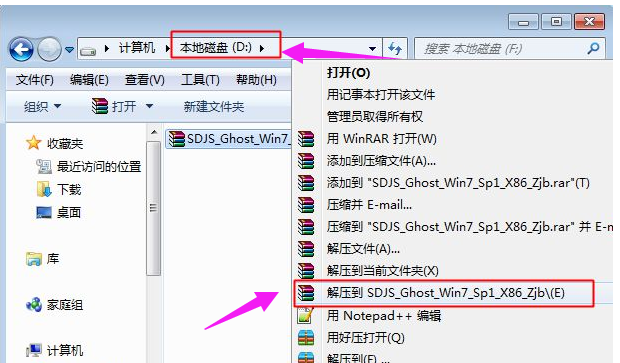
2.将最大的gho文件(例如win7.gho)和一键式幽灵还原工具放在同一目录(例如D驱动器)中,请勿将C驱动器或桌面放置
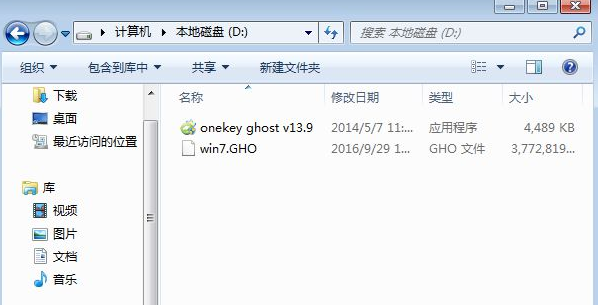
3.双击打开一键式幻影恢复工具,选择“还原分区”,选择win7.gho文件作为映像路径,选择要由系统还原的位置,例如C驱动器,或选择安装根据磁盘容量定位,然后单击确定
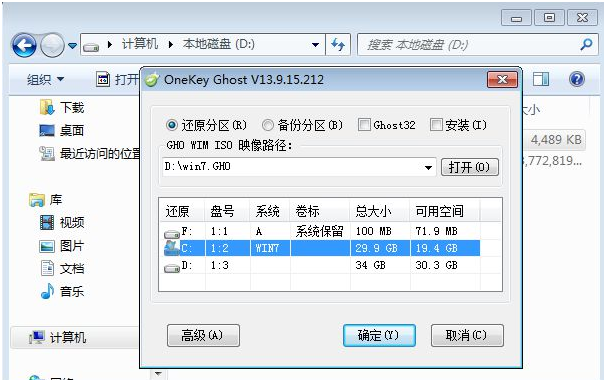
4.弹出对话框,单击:是,立即重新启动以还原计算机
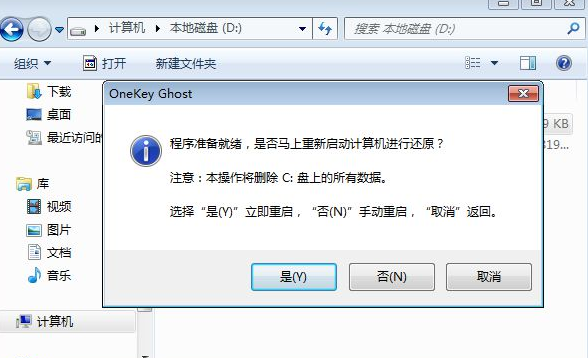
5.计算机将自动重新启动,并且启动菜单中还有更多的Onekey Ghost选项,计算机将自动选择此选项以进入
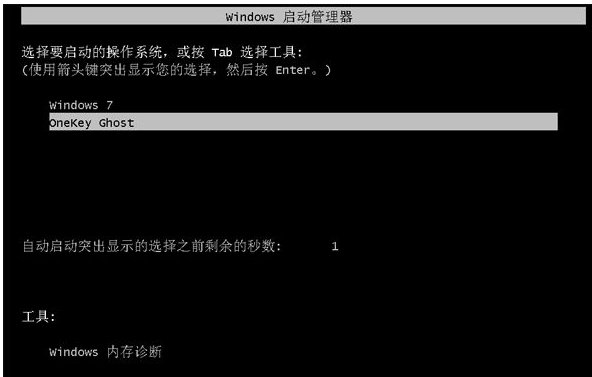
6.引导到此界面,执行将win7系统还原到C驱动器的操作,并耐心等待进度条完成
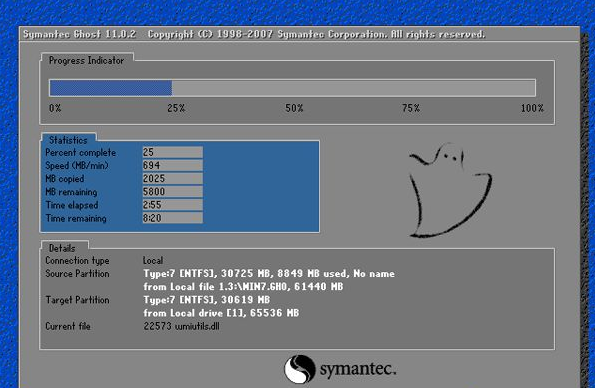
7.操作完成后,计算机将自动重新启动并继续执行幻影还原系统过程

8.ghost系统恢复过程通常需要5到10分钟,最后重新启动到新的系统桌面后,幻影系统恢复步骤就结束了。

现在知道怎么还原电脑系统了,是不是很简单呢?
猜您喜欢
- win10激活码方法2017-04-21
- 万能网卡驱动怎么用,小编告诉你万能网..2017-12-16
- paragon?ntfs?for mac,小编告诉你如何..2018-04-09
- 系统之家GHOST win10 64位专业纯净版..2016-11-18
- 电脑蓝屏怎么解决2020-11-17
- win8怎么看电脑显卡|win8如何查看计算..2014-12-15
相关推荐
- 激活windows7旗舰版密钥教程 2022-07-28
- 不是有效的win32应用程序完美解决方案.. 2016-08-15
- win7旗舰版激活工具哪个好用.. 2022-05-16
- 深度技术win7旗舰版32位纯净版安装教.. 2016-08-30
- 鼠标连击,小编告诉你鼠标出现连击怎么.. 2018-08-14
- Win10系统防火墙怎么关闭 2015-05-30





 系统之家一键重装
系统之家一键重装
 小白重装win10
小白重装win10
 雨林木风Ghost win8 32位专业版下载v201707
雨林木风Ghost win8 32位专业版下载v201707 深度技术Win10 专业版系统下载64位 v1908
深度技术Win10 专业版系统下载64位 v1908 电脑公司ghost win7旗舰版32位2014.11最新版
电脑公司ghost win7旗舰版32位2014.11最新版 EmEditor Professional v13.0.3 多国语言 (windows文本编辑器)
EmEditor Professional v13.0.3 多国语言 (windows文本编辑器) SyncBackPro v6.4.3.8 多语言注册版 (数据备份同步)
SyncBackPro v6.4.3.8 多语言注册版 (数据备份同步) 萝卜家园 Win8 x64位专业版系统下载(64位) v1906
萝卜家园 Win8 x64位专业版系统下载(64位) v1906 石青微博刷粉
石青微博刷粉 天才宝贝取名
天才宝贝取名 雨林木风win1
雨林木风win1 QQ超市精灵V1
QQ超市精灵V1 SRT字幕时间
SRT字幕时间 深度技术ghos
深度技术ghos 电脑公司 gho
电脑公司 gho 新萝卜家园Wi
新萝卜家园Wi 7-Data Recov
7-Data Recov 小白系统win1
小白系统win1 电脑公司 gho
电脑公司 gho 粤公网安备 44130202001061号
粤公网安备 44130202001061号